怎么设置电脑桌面图片大小
更新时间:2023-11-24 17:01:53作者:jiang
怎么设置电脑桌面图片大小,电脑桌面壁纸是我们每天都会看到的背景图片,它不仅可以增加我们工作和学习的兴趣,还能为我们的电脑增添一份个性,有时候我们下载的壁纸图片尺寸不适合我们的电脑屏幕,这就需要我们对电脑桌面壁纸进行尺寸调整。在设置电脑桌面图片大小之前,我们需要了解一些调整步骤,以确保我们的壁纸能够最佳地呈现在屏幕上。接下来让我们一起来探索一下吧!
步骤如下:
1.首先打开自己的电脑找到左下角的‘开始’,在开始中找到‘设置’。点击‘设置’。
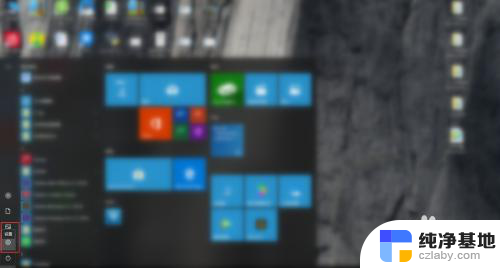
2.然后进入到设置页面,在设置页面中找到‘个性化’选项,随后点击‘个性化’。
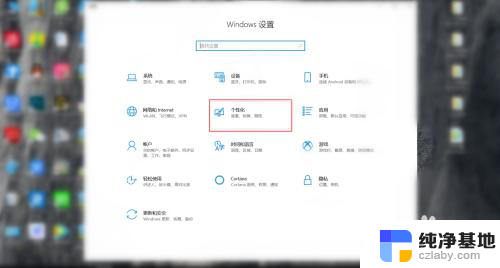
3.接下来进入到‘个性化’功能界面,在左侧功能栏目中找到‘背景’。点击‘背景’。
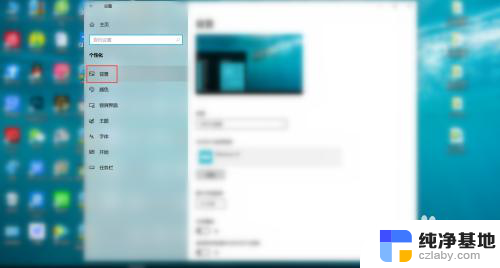
4.最后在背景界面中找到‘选择契合度’,根据自己要求调整‘选择契合度’。会发现电脑桌面壁纸尺寸也会跟着改变。
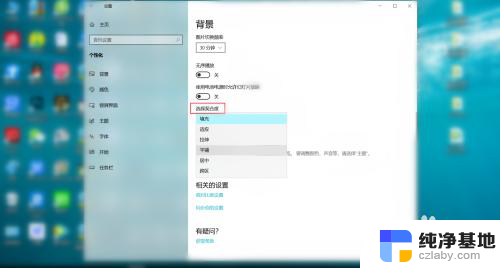
以上就是设置电脑桌面图片大小的全部内容,如果有不清楚的用户,可以参考以上步骤进行操作,希望能对大家有所帮助。
- 上一篇: 电脑联网怎么连接路由器
- 下一篇: 指纹锁忘了密码怎么恢复出厂设置
怎么设置电脑桌面图片大小相关教程
-
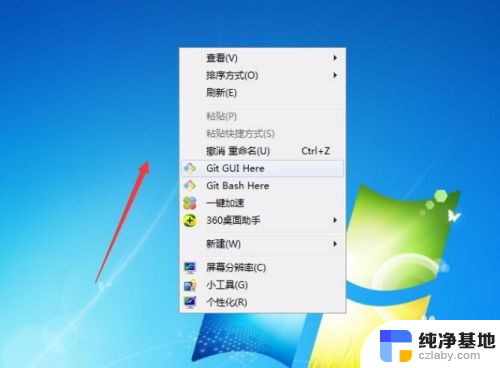 电脑怎样设置桌面图标大小
电脑怎样设置桌面图标大小2023-11-26
-
 图片怎么设置成电脑桌面壁纸
图片怎么设置成电脑桌面壁纸2024-08-17
-
 windows 7怎么设置桌面字体大小
windows 7怎么设置桌面字体大小2024-11-13
-
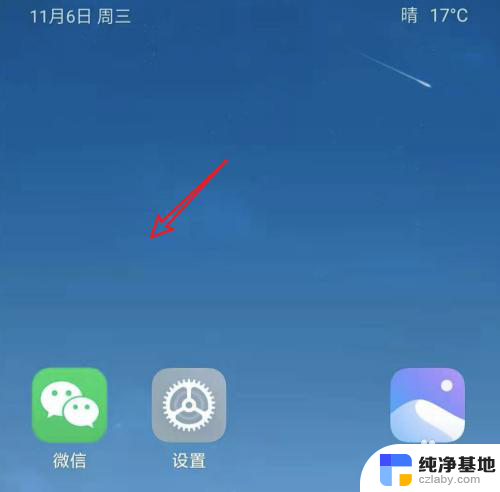 小米桌面锁屏图标怎么设置
小米桌面锁屏图标怎么设置2024-05-23
电脑教程推荐